複数のデータベース・名簿といったものは、ExcelのXLOOKUP関数で結合できます。
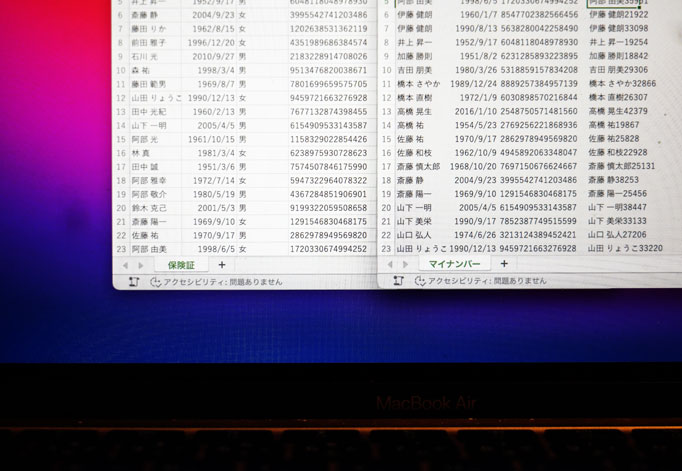
※Excelで結合 by SIGMA fp
複数のデータベースがある場合
たとえば、次のように、
・左→氏名・生年月日・性別のデータベース
・右→氏名・生年月日・コード(16桁)
といったものがあるとします。
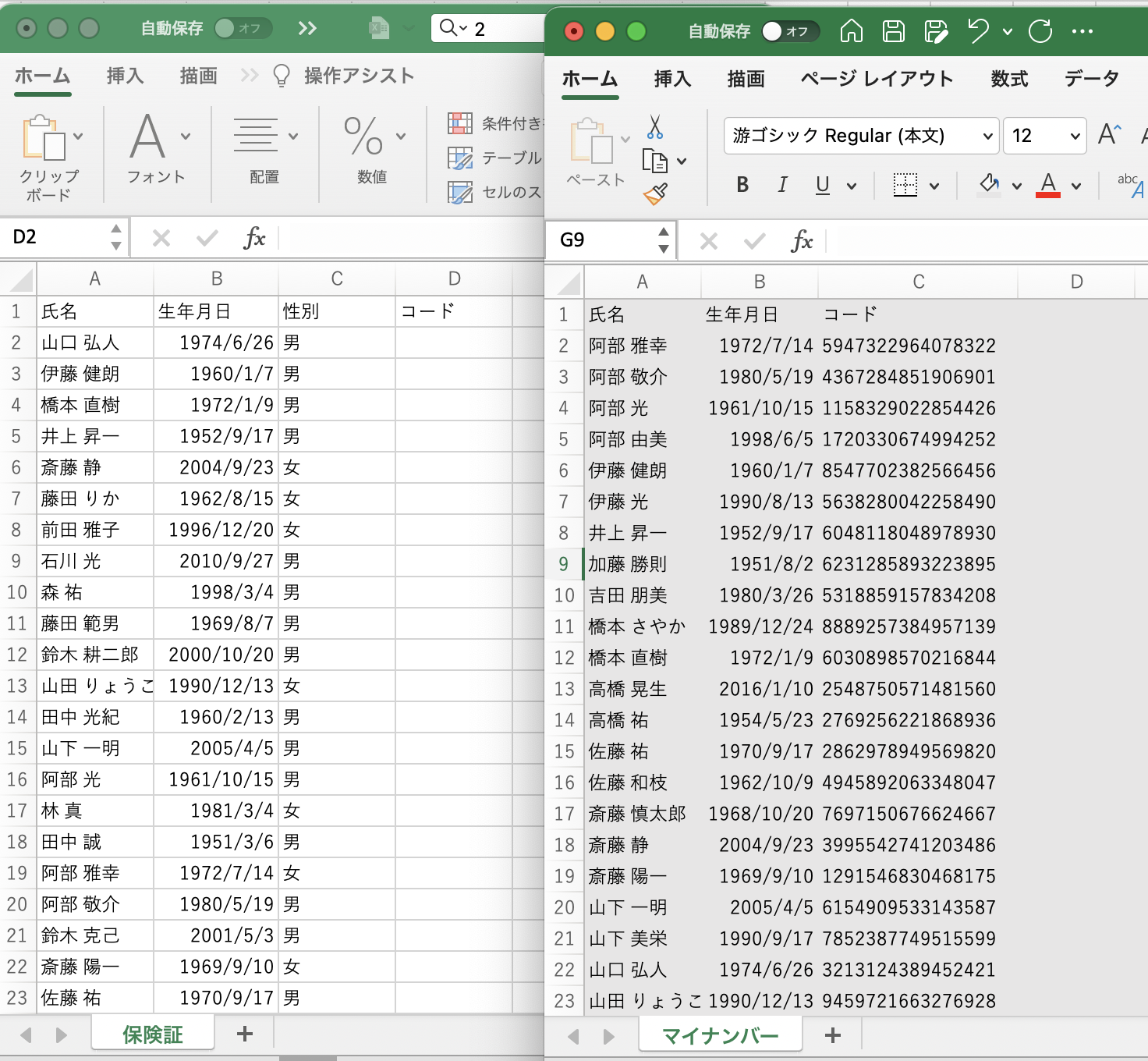
右側にあるコードを、左側に入れたいとき、どうするか。
右側のデータをプリントアウトして、それを見ながら一生懸命入力することもできます。
しかし、時間はかかりますし、人の目でやることでミスもありうるでしょう。
何よりも大変です。
データ数が多くなれば、なおさらでしょう。
少なくとも私はやりたくありません。
公務員だったときも、こういった事例はありました。
それまでは手入力していたようですが、私が当時使ったのは、ExcelのVLOOKUP関数。
今もVLOOKUP関数で解決できますが、今は、もっとかんたんなXLOOKUP関数があります。
今回はXLOOKUP関数で解説しました。
(Excelのバージョンによっては、XLOOKUP関数を使えない場合もあります)
ExcelのXLOOKUP関数で結合
XLOOKUP関数は、「LOOKUP(探す)」が含まれているとおり、1行のデータの中から、1つの項目を探し、それを見つけたら、他の項目を表示することができます。
今回の事例は、左側のデータに、16桁のコードを入力するというものです。
たとえば、「山口 弘人」を、「氏名」「生年月日」「コード」というデータ(右側)から探し、
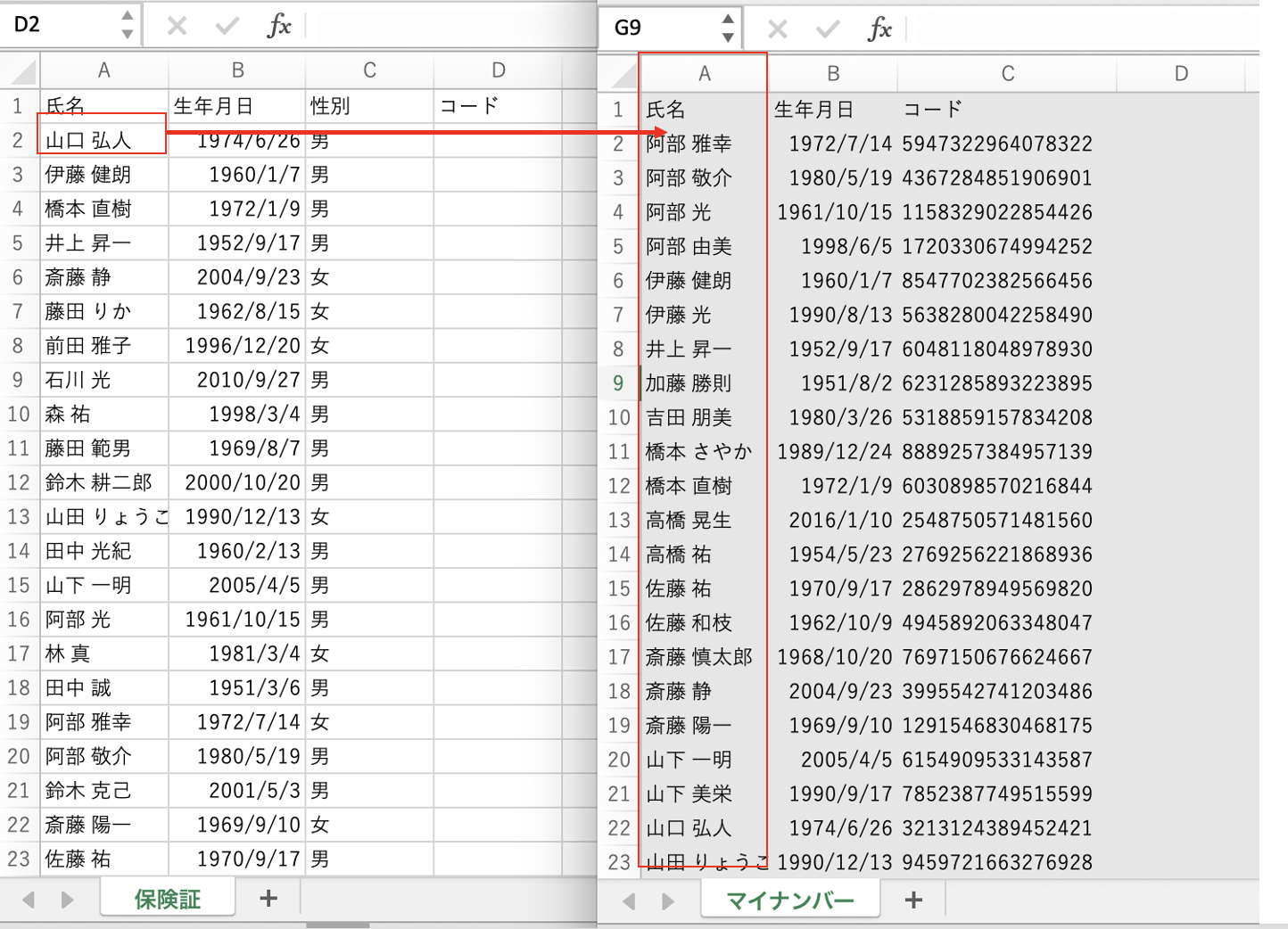
見つかったら、その同じ行にある「コード」を表示します。
人間が目で見ながら、探し、入力することと同じ結果です。
しかしながら、このXLOOKUP関数を使えば、ミスはありませんし、人間より、圧倒的に高速で処理できます。
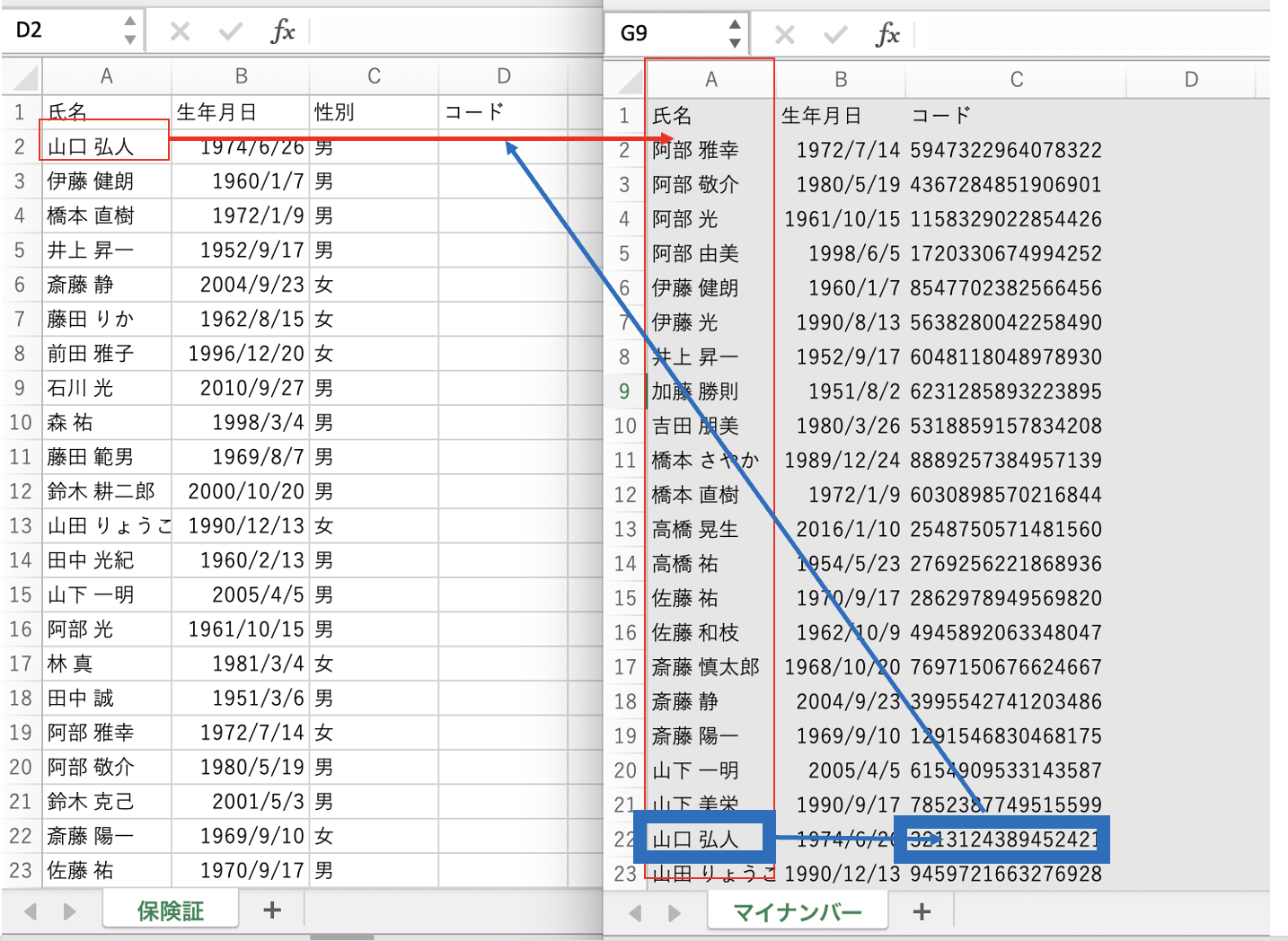
念のため、今回の事例では、同姓同名の可能性もあるので、氏名と生年月日をくっつけたもので探します。
この場合も同じデータがあるかもしれませんが、その確率はかなり減るはずです。
(現実的にはくっつけるデータをもう少し増やすことになるでしょう)
くっつけるには、&を使います。
(日付は、このようにくっつけると、5桁の数値になります。)
これをキーにして、XLOOKUP関数で探しましょう。
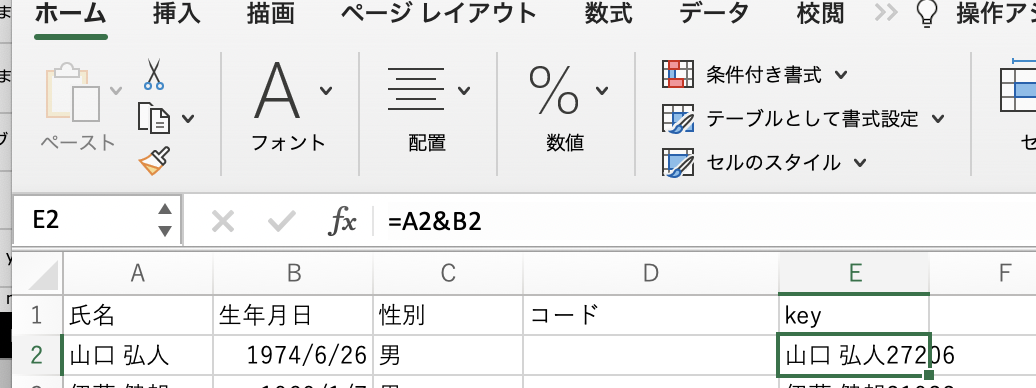
=XLOOKUP(
と入力し、E2を選択します。
これを探すわけです。
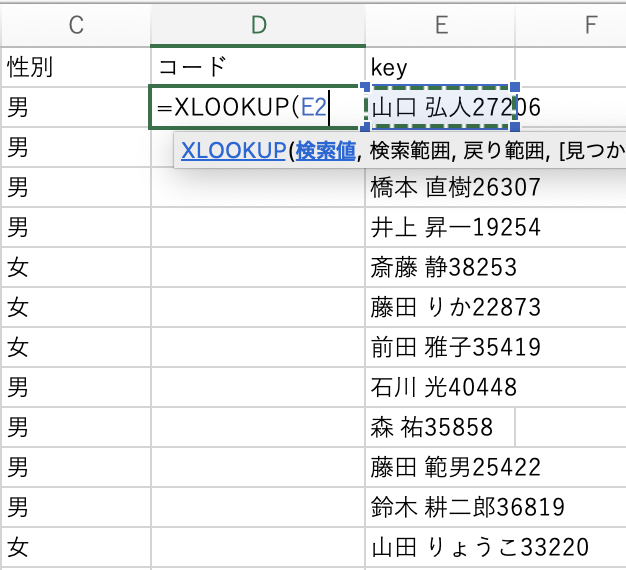
次に、そのデータがある列を指定しましょう。
D列です。
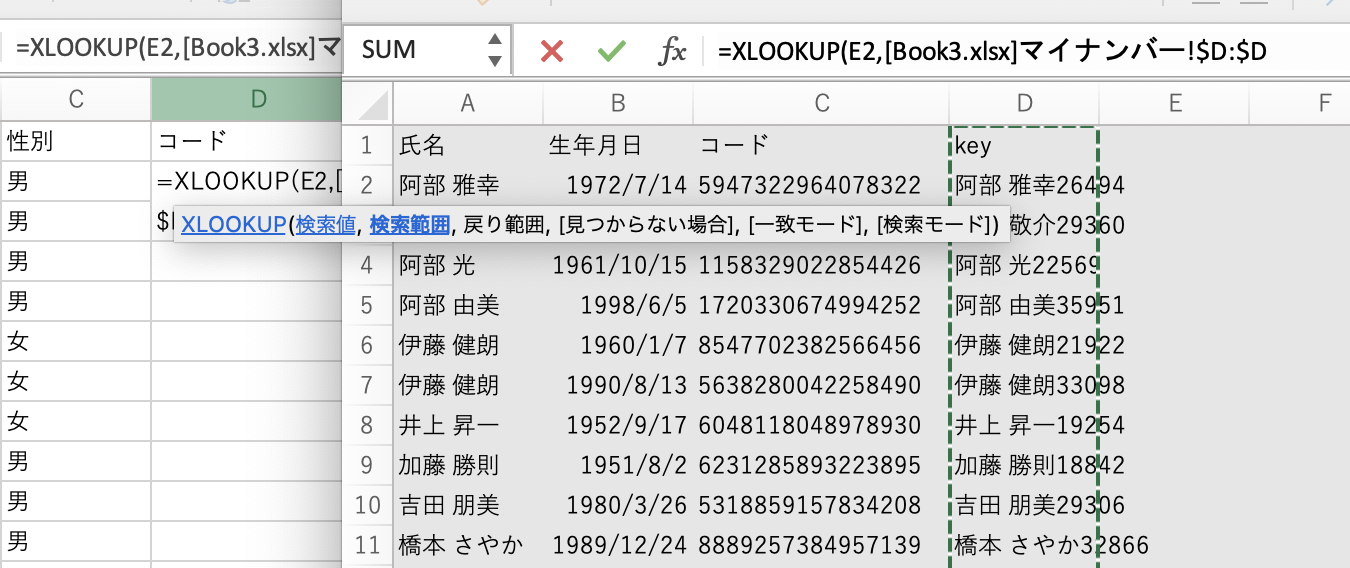
最後に、見つかった場合に表示する列を指定します。
Ç列の「コード」です。
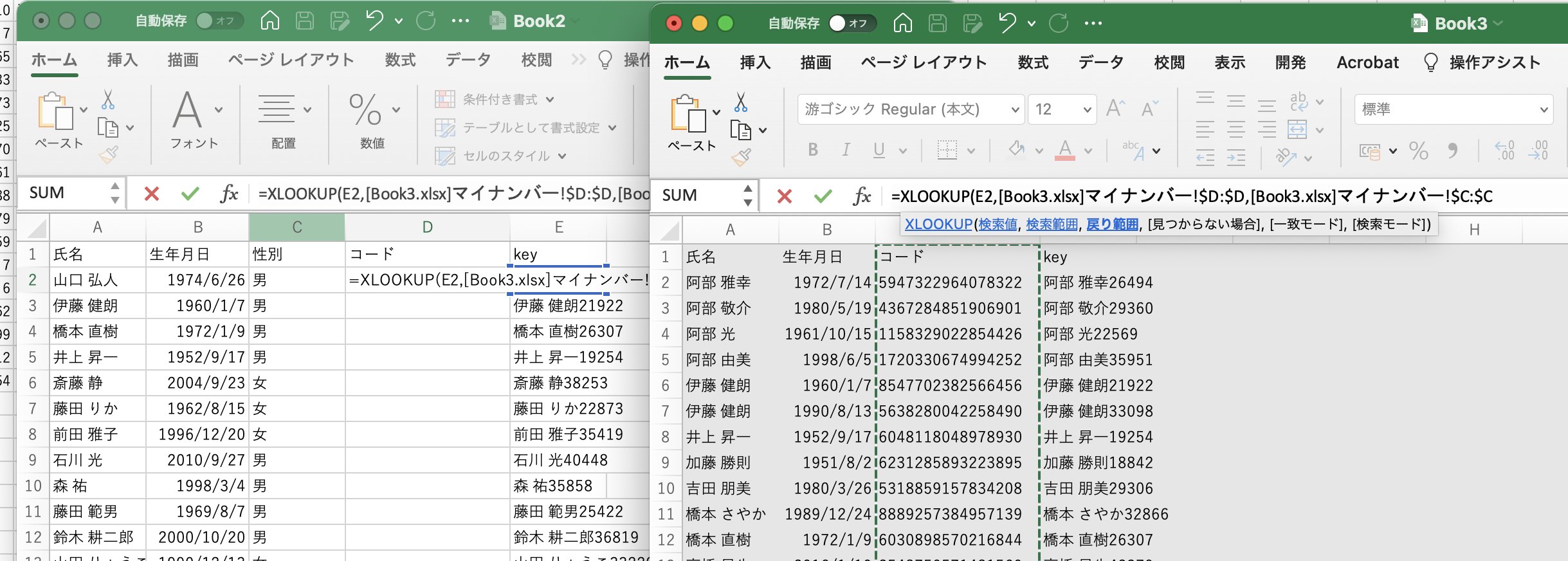
これで、コードが無事表示されます。
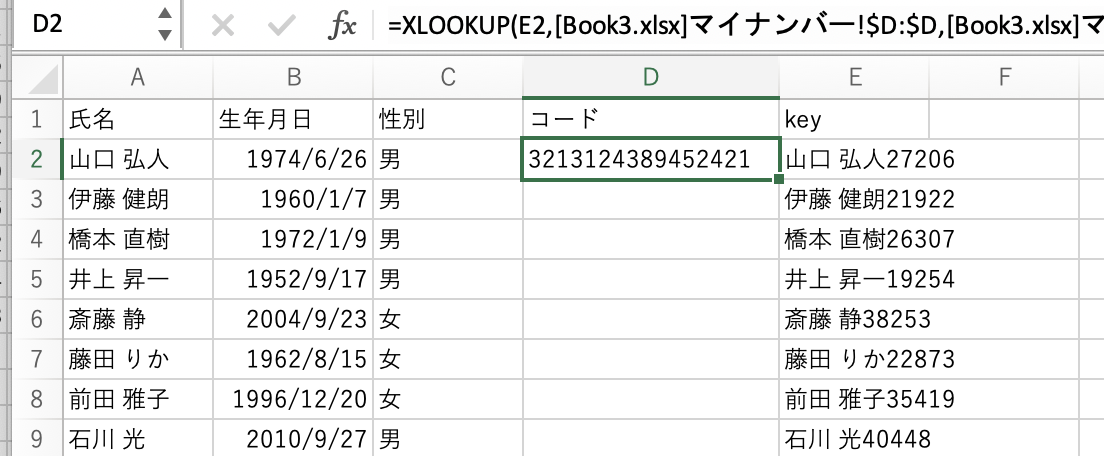
左側の「氏名」「姓名月日」「性別」と、右側の「氏名」「生年月日」「コードというデータベースをくっつけるということになるのです。
マッチングといい、よく使います。
(現実的には、氏名の空白をなくすという処理をしておいたほうがいいでしょう)
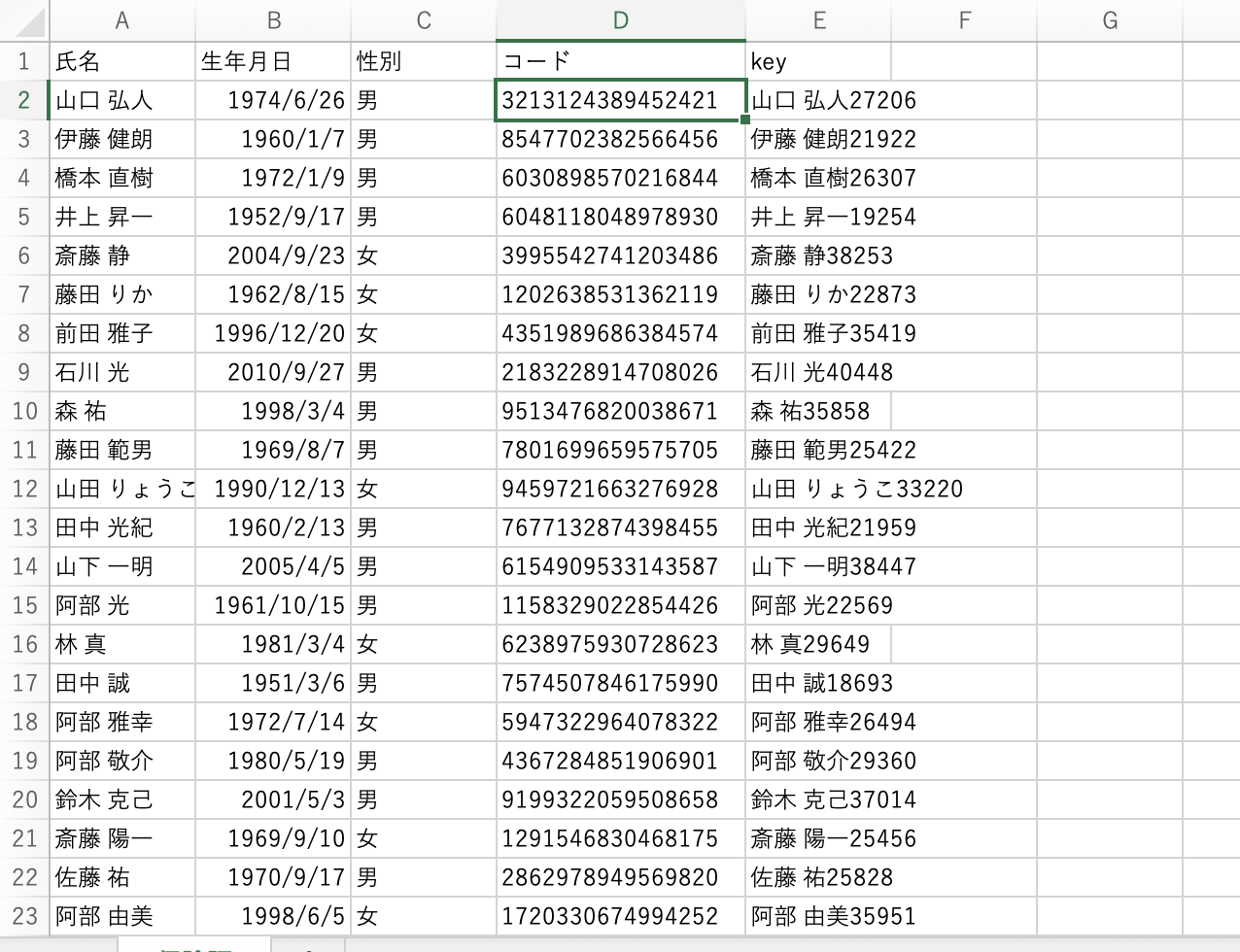
YouTubeにもアップしました。
脱・Excelの前に脱・入力
脱Excel(脱・Excel)という言葉をよく見かけます。
Excelで変になにかしようとせずに、システムやソフト(ときに高額な)を入れましょうということでしょう。
ただ、Excelにはそれなりの可能性があります。
マクロとまでは言いませんが、
・XLOOKOUP関数
・ピボットテーブル
を使い、
・ファイル、シートを極力減らす
・データを整える(半角全角を混合しない、表記を統一するなど)
ということを心がけましょう。
こういった本も書いていますので、参考にしていただければ。
やってはいけないExcel――「やってはいけない」がわかると「Excelの正解」がわかる
「脱」ということで言えば、脱・入力を心がけたいものです。
入力すれば時間もかかりますし、ミスの可能性も高くなります。
「Excelを極力使わない」のではなく、「極力入力しない」ようにしましょう。
私はデータを入力すれば、寿命が1秒縮まると考えています。
なお、この事例(氏名、コード等)をつくるのも、ほぼ入力していません。
入力したら大変ですので。
RANDBETWEEN関数を使っています。
■編集後記
昨日は、新宿御苑へ。
事前予約・決済で混乱もありません。
少なくとも平日は。
■「1日1新」
SIGMA fp L 予約
Anker PowerPort III 65W Pod Lite
■娘(4歳0ヶ月)日記
20以上数えられるようになったのですが、なぜかやはり17が抜けがちです。
保育園のクラスのみんな(21名)の写真で、数えるのを練習しています。
■著書
『税理士のためのプログラミング -ChatGPTで知識ゼロから始める本-』
『すべてをがんばりすぎなくてもいい!顧問先の満足度を高める税理士業務の見極め方』
ひとり税理士のギモンに答える128問128答
【インボイス対応版】ひとり社長の経理の基本
「繁忙期」でもやりたいことを諦めない! 税理士のための業務効率化マニュアル
ひとり税理士の自宅仕事術
リモート経理完全マニュアル――小さな会社にお金を残す87のノウハウ
ひとり税理士のセーフティネットとリスクマネジメント
税理士のためのRPA入門~一歩踏み出せば変えられる!業務効率化の方法~
やってはいけないExcel――「やってはいけない」がわかると「Excelの正解」がわかる
AI時代のひとり税理士
新版 そのまま使える 経理&会計のためのExcel入門
フリーランスとひとり社長のための 経理をエクセルでトコトン楽にする本
新版 ひとり社長の経理の基本
『ひとり税理士の仕事術』
『フリーランスのための一生仕事に困らない本』
【監修】十人十色の「ひとり税理士」という生き方


